您是否看到一个弹出窗口,说“此配件可能不受支持”,当您插入充电电缆,加密狗,闪存驱动器,双因素身份验证键或其他配件插入您的苹果手机或iPad的闪电或USB-C端口?
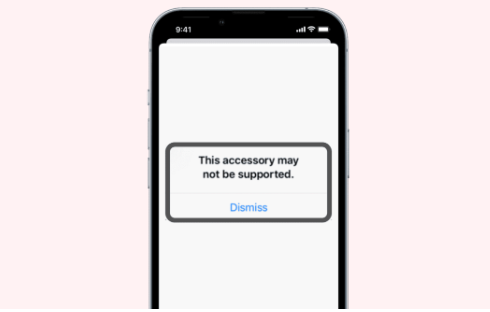
本教程将告诉您发生这种情况的原因以及如何修复问题。
此配件在 iPhone 上可能不受支持警报
目录
为什么会看到“此配件可能不受支持”警报?
如何解决iPhone和iPad上的“此配件可能不受支持”问题
1. 拔下并重新插入附件
2.从苹果手机设置中启用USB配件
3. 重启苹果手机
4.仔细检查所有内容
5.清洁连接器和iPhone的端口
6. 拔下其他配件
7. 更新您的苹果手机
8. 配件是否已打开?
9. 使用其他线缆或配件进行检查
10. 尝试使用合适的充电适配器
11. 移除或更换转换器
12. 重置苹果手机设置
13.使用DFU模式擦除您的iPhone并再次设置
14.获取Apple认证的配件或至少信誉良好的配件
15. 寻找临时解决方法
16. 与 Apple 支持聊天并设置店内维修
为什么会看到“此配件可能不受支持”警报?
虽然建议您使用经过认证或信誉良好的配件,但有时与iPhone配合良好的电缆或配件在连接时也会显示以下错误之一:
此 iPhone 不支持此配件。
此配件可能不受支持。
不支持配件。此设备不支持此配件。
此线缆或配件未经认证,可能无法与此 iPhone 可靠地配合使用。
无法使用配件。一次只能使用一个配件。
您不会获得有关如何处理这些弹出窗口的其他信息。您看到的一切正常或关闭。
上述情况的发生主要有以下几种原因:
iOS 中的临时故障。
您使用的电缆或配件在不知不觉中被拉伸或拉扯,并遭受了内部损坏。
配件有一些明显的损坏或有缺陷。
您尝试连接的线缆或物品未经 Apple 认证(MFi 认证)。
您的 iPhone 或 iPad 不支持该特定配件。
设备的端口有污垢。
您使用的是过时的苹果系统或苹果操作系统版本。
如何解决iPhone和iPad上的“此配件可能不受支持”问题
以下是成功解决此问题的15解决方案。像大多数读者一样,你不应该遵循所有。但在极少数情况下,您可能必须这样做,并且将所有内容列在一个地方会很有帮助。
1. 拔下并重新插入附件
毫无疑问,在阅读本文之前,您已经尝试过了。但是,如果您还没有,请尝试插入电缆或配件几次。确保它紧贴。
2.从苹果手机设置中启用USB配件
在过去的几年中,当我的iPhone被锁定并且我尝试将其连接到充电时,我多次看到“配件可能不受支持”警报。我从未使用过假冒电缆。我所有的闪电线缆都是iPhone包装盒中提供的,从苹果公司购买,一根来自贝尔金,这是MFi认证的。
起初,我不明白为什么这种情况经常发生。但是在挖掘了iOS设置之后,我能够解决这个问题。
如果您在 iPhone 或 平板电脑 锁定屏幕上看到“此配件可能不受支持”,请按照以下步骤操作:
打开“设置”,然后轻点“面容 ID”[或触控 ID]和“密码”。
滚动到“锁定时允许访问”部分,然后启用 USB 附件的开关。
在苹果手机锁定时允许 USB 配件
执行此操作后,您几乎肯定会停止看到“不支持配件”警报。
3. 重启苹果手机
通常,您的iPhone或iPad会遇到一些小问题或大问题,仅仅是因为您有一段时间没有重新启动它。这些范围从键盘无法正常工作到设备无法识别您的充电线和其他配件。
要解决此问题,请关闭iPhone并重新打开。在此之后,这种轻微的不便应该消失。
4.仔细检查所有内容
在转到其他解决方案之前,您必须重新检查所有内容。确保电缆、适配器或设备已正确连接。当你在它的时候,仔细看看任何可见的损坏。
5.清洁连接器和iPhone的端口
iPhone 的闪电端口可能会积聚大量灰尘和碎屑。这是常规使用的一部分,也是您无法避免的。有时,即使这不会阻止使用常规线缆充电,也可能会阻止配件或其他线缆为您的设备充电。
要解决此问题,请带上新的干式牙刷或非金属软镐,然后仔细清洁iPhone的充电端口。请注意不要对端口造成任何新的损坏。
6. 拔下其他配件
您是否正在使用集线器或硬件保护装置,并将多个配件连接到 iPhone 或 iPad?如果是,您可能会看到类似“无法使用配件”的警告。一次只能使用一个配件。这是不言自明的。请拔下所有连接的配件,只使用一个。
7. 更新您的苹果手机
如果您经常看到“此iPhone可能不支持此配件”警报,请不要忽略此解决方案。当前安装在设备上的iOS版本中可能存在错误,解决此问题的唯一方法是从“设置”>“常规>软件更新”中更新iPhone。
8. 配件是否已打开?
当您将相机等设备连接到 iPad 时,在打开该外部设备之前,您可能不会在屏幕上看到任何有用的东西。
9. 使用其他线缆或配件进行检查
这是确保问题所在的重要步骤 - 在您的iPhone或配件中。
从家人或朋友那里借用有问题的配件,例如充电线,然后尝试将其与 iPhone 配合使用。如果它有效,则意味着问题出在您的电缆/配件中,但您的iPhone很好!大大的松了一口气。
如果您的iPhone无法与其他电缆或配件配合使用,则意味着问题就在这里。在访问 Apple 商店进行维修之前,请按照以下其余解决方案操作。
10. 尝试使用合适的充电适配器
有时,当您看到“此iPhone不支持此配件”警告时,问题可能不在于iPhone或电缆,而在于您的充电适配器或充电源。
如果您在公共汽车,火车,飞机座位等中使用移动电源或直接插座为iPhone充电,请切换到正常的充电砖,并且不应再看到错误。
11. 移除或更换转换器
您是否将带有加密狗的配件连接到设备的端口中?如果是,请检查问题是否出在转换器中。此外,如果您直接在没有加密狗的情况下连接配件(如果可能),这将有所帮助。
12. 重置苹果手机设置
有时,由于设置冲突,您的iPhone可能无法充电或连接到外部设备。在没有任何数据丢失的情况下解决此问题的一种可靠方法是重置所有iPhone设置。这样做会将所有设置更改为默认条件。在此之后,您的充电线或其他配件应该与您的iPhone和谐地工作。
重置所有设置苹果手机
注意:重置所有设置后,请确保在锁定时允许 USB 附件。
13.使用DFU模式擦除您的iPhone并再次设置
最后,如果没有任何帮助,您可以选择使用DFU模式擦除iPhone并再次设置。这是一个重要的步骤,大约需要一个小时才能完成(包括还原备份并按照您喜欢的方式设置所有内容)。因此,请确保仅在有时间时才执行此操作。
以下是相关教程,可帮助您:
如何为您的苹果手机或苹果手机创建完整的临时iCloud备份,即使您没有可用的iCloud空间
在电脑或云端创建 iPhone 备份,以及它为何重要
如何将您的苹果手机置于DFU模式
14.获取Apple认证的配件或至少信誉良好的配件
即使完整的iPhone擦除器不能解决问题,也是时候扔掉那些便宜的阿里巴巴电缆和配件,换成苹果的电缆和配件了。您还可以继续使用经过MFi认证的第三方电缆和配件。
15. 寻找临时解决方法
我理解,如果你没有继续进行完整的iPhone擦除。如果您无法立即亲身体验Apple或MFi认证的电缆和配件,这也是可以理解的。
因此,目前,我有一些解决方法:
使用无线充电:如果您无法使用闪电线为iPhone充电,因为它显示“配件可能不受支持”,那么一种选择是使用无线充电。查看适用于亚马逊上的iPhone无线充电器
通过蓝牙连接:假设您无法使用有线 CarPlay 车载,因为您的 iPhone 无法识别您的线缆或配件。在这种情况下,您可以通过蓝牙连接到汽车来收听汽车中的歌曲。
使用其他模式进行文件传输:如果您无法将相机或储存设备连接到 iPad 或 iPhone,请尝试将媒体传输到电脑,然后从那里传输到 iPad 或 iPhone。
使用短信或备份2FA代码:如果您的 iPhone 无法识别您的双重认证安全密钥,请尝试在短信中获取验证码,或使用您在设置双重认证时保存的备用验证码。
16. 与 Apple 支持聊天并设置店内维修
最后,如果没有任何帮助,并且越来越难以忍受解决方法,请与Apple支持聊天,以在附近的Apple Store商店设置维修票。
标签:
版权声明:本文由用户上传,如有侵权请联系删除!
